发布个人图纸标记
目标
在图纸工具中发布图纸标记。
需要考虑的事项
- 所需用户权限:
- 项目图纸工具的“标准”或“管理员”级别权限。
- 其他信息:
- 可以编辑或删除已发布的标记。任何有权访问图纸的人都将自动看到对这些标记所做的任何更改。
- “标准”用户只能编辑他们创建的个人标记和已发布标记。
- 除非被授予删除已发布标记的特定权限,否则只有拥有图纸工具的“管理员”权限的用户才能删除已发布的标记。
- 可以编辑或删除已发布的标记。任何有权访问图纸的人都将自动看到对这些标记所做的任何更改。
步骤
- 导航到项目的图纸工具。
- 点击标记HWStEhs4MsME6BEMIQLiOslyPRzFCeK7I5Tsy1l7JROAdCCDwzfFozIGQjp3ksz36yJIJYB3tO/CZTCBAoO40MaCCc6AuyJv4f4OBsgsZI949TJqLTl8V+CgUS6zsxO4Q5aqVPpApGqa+SvJRAWNE30simxtn3lPRxqbRApppr+jF9LvwoUqIzu9RAdKildbJWQKZzEOrQYtAoEHc1jYLyxpCsj604j9YLCLuNMMKWw0Ire92gHpVyRvj7fWhC0VGnjLFZNZDIQDTlvG5q69ObBxoB5ipS9BzyNuo84HZ5RaAlZIdOkmtIBDLo928M/En2eyKSSz64FiUeQOC+0SUikaLnkLMpibsS2vbG25VENi0CQSNiJVPAdAagGlxvnrw5CLBVWnWYOS1ORilu00QgrMsQVAFPJnl4vEcGEaHmnlsQ9+aTOmaeRikhFQi3G8xGfk4VigTRY4uA6+goCwTrmQmEKwFME9fTM8lGK+NxAwuTqQTP3IcTK890H30eDGcWwSpkpj8AAAD//wf1X9sAAAAGSURBVAMAdoPOIptcitMAAAAASUVORK5CYII=" width="15"
/> icon next to a drawing to view if the selected drawing has a markup or not.
- 点击图纸旁边的"编号"将其打开。
提示!如果已添加要发布的标记,请跳到步骤 5。 - 点击 标记 图标。

- 使用标记工具栏中的以下工具之一选择要发布的标记:
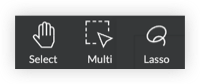
- 使用选择工具点击要选择的标记。
- 使用多选工具绘制矩形以选择多个标记。
- 使用套索工具在要选择的标记周围绘制一个形状。
- 选择标记后,点击发布。
这将允许所有有权访问此图纸的人看到选定的标记。

